wps斜线表头怎么做 wps绘制斜线表头在哪
经验直达:
- wps绘制斜线表头在哪
- wps斜线表头怎么做
- wps怎么做多条斜线表头
一、wps绘制斜线表头在哪
方法一
1.选择需要绘制斜线表头的空白单元格,这里选择第一个空白单元格 。进入“设计”选项卡 , 在“表样式”选项组中单击“边框”按钮 。
2.在弹出的“边框和底纹”对话框中,选择对话框预览区右下角的选项,在“应用于”的下拉框中选择“单元格”选项,最后单击“确定”按钮退出对话框 。
3.选中的单元格中已经添加了斜线,现在可以在该单元格中输入文字了 。
方法二
1.选中需要绘制斜线表头的空白单元格 。进入“布局”选项卡 , 单击“表”选项组中的“绘制斜线表头”按钮 。
2.在弹出的“插入斜线表头”对话框中,在“表头样式”的下拉框中选择一种表头样式,在“行标题”和“列标题”中输入需要的文字内容,在“字体大小”的下拉框中可以选择合适的字体大?。?最后单击“确定”按钮 。
3.可以看到选中的单元格中已经添加了斜线表头及文字内容 。
二、wps斜线表头怎么做
wps斜线表头做法:选中表头 , 右键点击选择设置单元格格式 。具体操作方法如下:
1、首先选中我们想要设置的表头 。
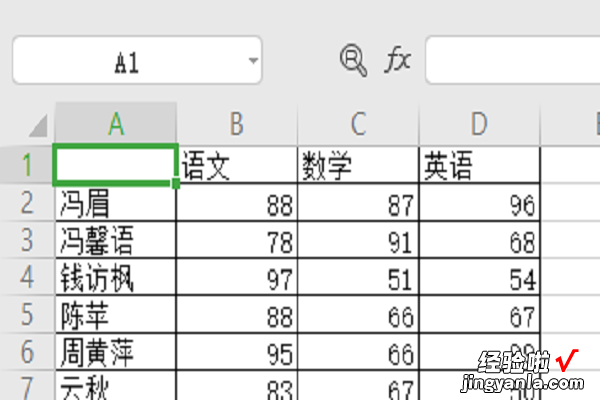
2、接着右键选中它 , 点击“ 设置单元格格式 ” 。

3、然后点击上方“ 边框 ”选项卡 。
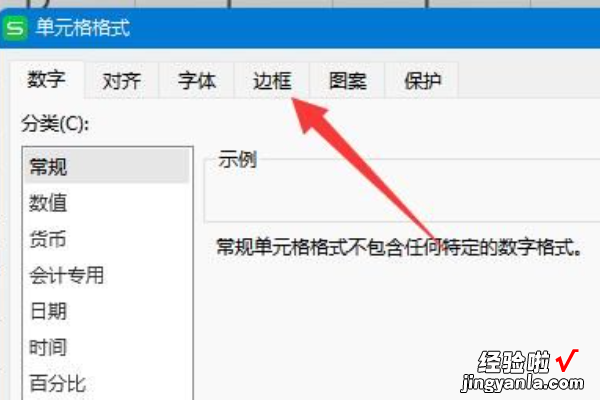
4、随后选择图示的斜线,点击“ 确定 ” 。
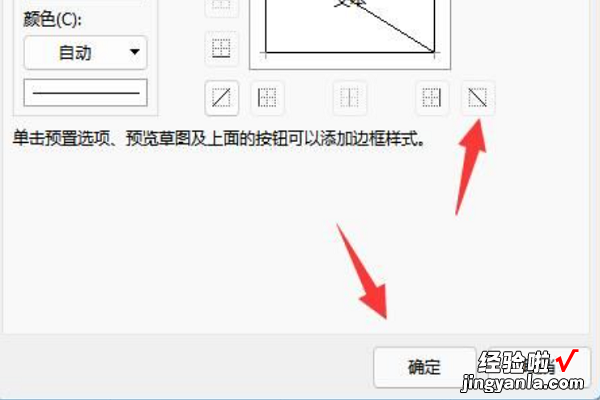
5、设置完成后,我们只要在其中打字就可以在斜线表头里打字了 。
WPS Office是由北京金山办公软件股份有限公司自主研发的一款办公软件套装 , 可以实现办公软件最常用的文字、表格、演示,PDF阅读等多种功能 。具有内存占用低、运行速度快、云功能多、强大插件平台支持、免费提供海量在线存储空间及文档模板的优点 。
支持阅读和输出PDF(pdf)文件、具有全面兼容微软Office97-2010格式(doc、docx、xls、xlsx、ppt、pptx等)独特优势 。覆盖Windows、Linux、Android、iOS等多个平台 。WPS Office支持桌面和移动办公 。且WPS移动版通过GooglePlay平台,已覆盖超50多个国家和地区 。
2020年12月,教育部考试中心宣布WPS Office将作为全国计算机等级考试(NCRE)的二级考试科目之一,于2021年在全国实施 。
三、wps怎么做多条斜线表头
1、首先我们在电脑上打开Wps文字 , 然后点击要制作斜线表头的单元格

2、然后在打开的Wps文字软件主界面,我们点击菜单栏中的“表格样式”菜单
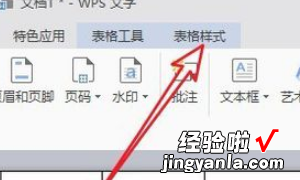
3、在打开的表格样式工具栏上 , 我们点击“绘制斜线表头”按钮 。

4、这时就会弹出一个斜线单元格类型窗口,在这里为我们提供了多种不同的斜线类型
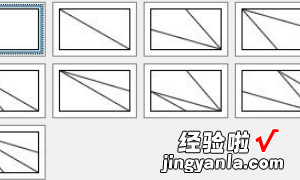
5、点击选择我们需要的斜线类型,然后点击下面的“确定”按钮 。

6、这时就可以看到选中的单元格中已插入了斜线表头了 。

7、斜经表头中输入汉字也非常简单,直接点击要输入汉字的位置,定位后就可以马上输入了 。
【wps斜线表头怎么做 wps绘制斜线表头在哪】

